BMW 7 SERIES 2016 Руково
Manufacturer: BMW, Model Year: 2016, Model line: 7 SERIES, Model: BMW 7 SERIES 2016Pages: 377, PDF Size: 6.1 MB
Page 41 of 377
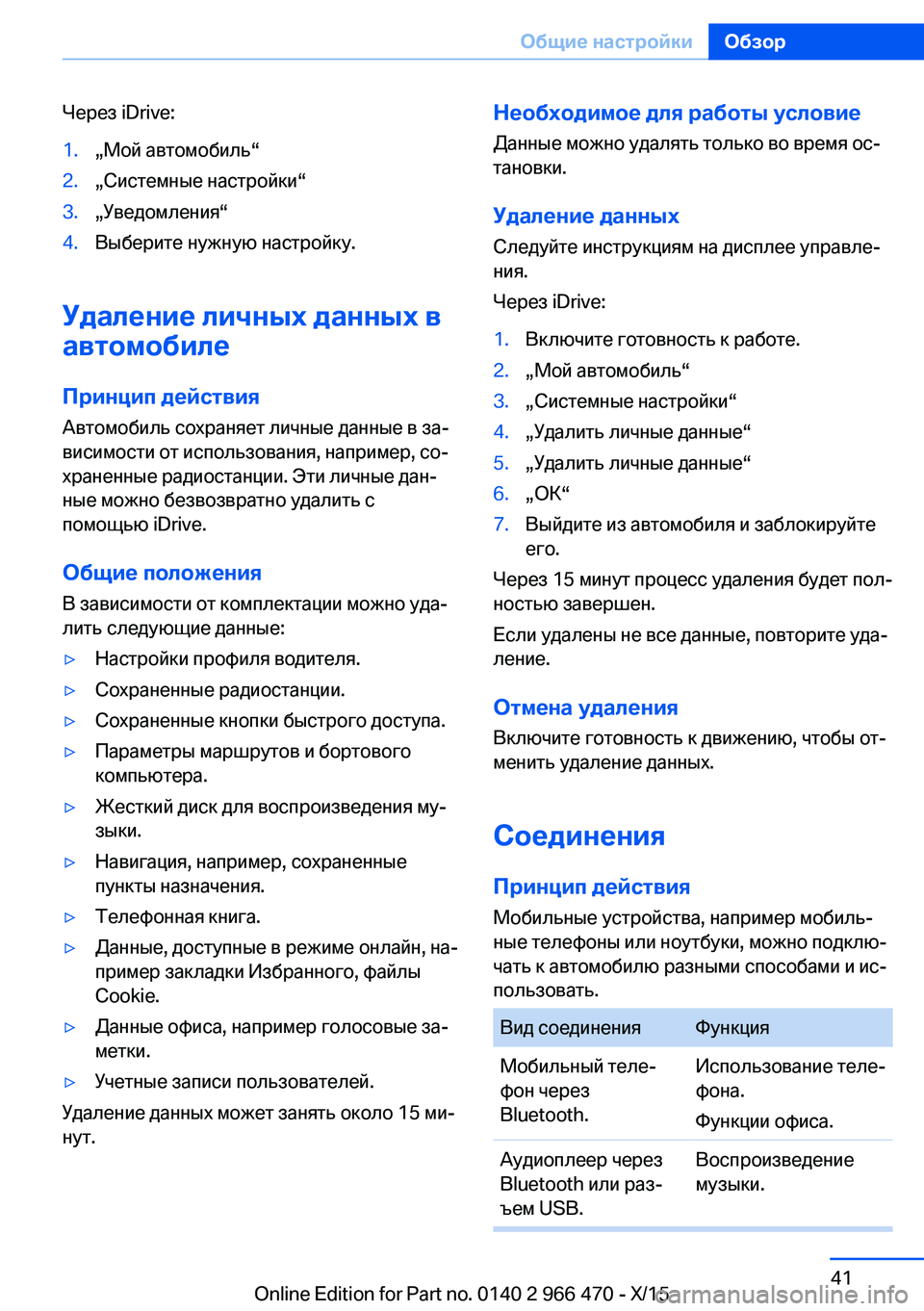
Через iDrive:1.„Мой автомобиль“2.„Системные настройки“3.„Уведомления“4.Выберите нужную настройку.
Удаление личных данных в
автомобиле
Принцип действия
Автомобиль сохраняет личные данные в за‐
висимости от использования, например, со‐
храненные радиостанции. Эти личные дан‐
ные можно безвозвратно удалить с
помощью iDrive.
Общие положения
В зависимости от комплектации можно уда‐
лить следующие данные:
▷Настройки профиля водителя.▷Сохраненные радиостанции.▷Сохраненные кнопки быстрого доступа.▷Параметры маршрутов и бортового
компьютера.▷Жесткий диск для воспроизведения му‐
зыки.▷Навигация, например, сохраненные
пункты назначения.▷Телефонная книга.▷Данные, доступные в режиме онлайн, на‐
пример закладки Избранного, файлы
Cookie.▷Данные офиса, например голосовые за‐
метки.▷Учетные записи пользователей.
Удаление данных может занять около 15 ми‐
нут.
Необходимое для работы условие
Данные можно удалять только во время ос‐
тановки.
Удаление данных
Следуйте инструкциям на дисплее управле‐
ния.
Через iDrive:1.Включите готовность к работе.2.„Мой автомобиль“3.„Системные настройки“4.„Удалить личные данные“5.„Удалить личные данные“6.„ОК“7.Выйдите из автомобиля и заблокируйте
его.
Через 15 минут процесс удаления будет пол‐
ностью завершен.
Если удалены не все данные, повторите уда‐
ление.
Отмена удаления
Включите готовность к движению, чтобы от‐
менить удаление данных.
Соединения Принцип действия
Мобильные устройства, например мобиль‐
ные телефоны или ноутбуки, можно подклю‐
чать к автомобилю разными способами и ис‐
пользовать.
Вид соединенияФункцияМобильный теле‐
фон через
Bluetooth.Использование теле‐
фона.
Функции офиса.Аудиоплеер через
Bluetooth или раз‐
ъем USB.Воспроизведение
музыки.Seite 41Общие настройкиОбзор41
Online Edition for Part no. 0140 2 966 470 - X/15
Page 42 of 377
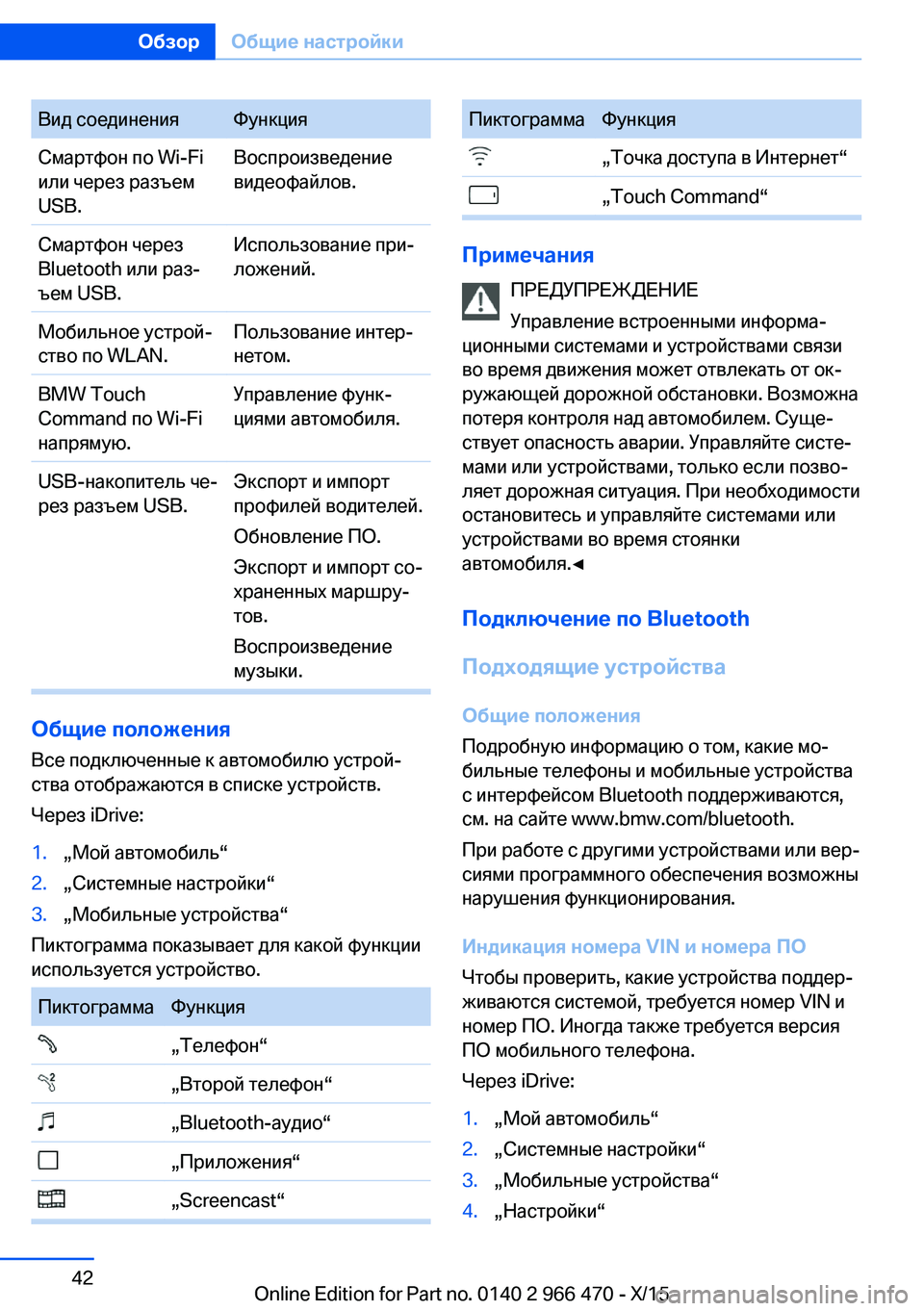
Вид соединенияФункцияСмартфон по Wi-Fi
или через разъем
USB.Воспроизведение
видеофайлов.Смартфон через
Bluetooth или раз‐
ъем USB.Использование при‐
ложений.Мобильное устрой‐
ство по WLAN.Пользование интер‐
нетом.BMW Touch
Command по Wi-Fi
напрямую.Управление функ‐
циями автомобиля.USB-накопитель че‐
рез разъем USB.Экспорт и импорт
профилей водителей.
Обновление ПО.
Экспорт и импорт со‐
храненных маршру‐
тов.
Воспроизведение
музыки.
Общие положения
Все подключенные к автомобилю устрой‐
ства отображаются в списке устройств.
Через iDrive:
1.„Мой автомобиль“2.„Системные настройки“3.„Мобильные устройства“
Пиктограмма показывает для какой функции
используется устройство.
ПиктограммаФункция„Телефон“„Второй телефон“„Bluetooth-аудио“„Приложения“„Screencast“ПиктограммаФункция„Точка доступа в Интернет“„Touch Command“
Примечания
ПРЕДУПРЕЖДЕНИЕ
Управление встроенными информа‐
ционными системами и устройствами связи
во время движения может отвлекать от ок‐
ружающей дорожной обстановки. Возможна
потеря контроля над автомобилем. Суще‐
ствует опасность аварии. Управляйте систе‐
мами или устройствами, только если позво‐
ляет дорожная ситуация. При необходимости
остановитесь и управляйте системами или
устройствами во время стоянки
автомобиля.◀
Подключение по Bluetooth
Подходящие устройства
Общие положения
Подробную информацию о том, какие мо‐
бильные телефоны и мобильные устройства
с интерфейсом Bluetooth поддерживаются,
см. на сайте www.bmw.com/bluetooth.
При работе с другими устройствами или вер‐
сиями программного обеспечения возможны
нарушения функционирования.
Индикация номера VIN и номера ПО
Чтобы проверить, какие устройства поддер‐
живаются системой, требуется номер VIN и
номер ПО. Иногда также требуется версия
ПО мобильного телефона.
Через iDrive:
1.„Мой автомобиль“2.„Системные настройки“3.„Мобильные устройства“4.„Настройки“Seite 42ОбзорОбщие настройки42
Online Edition for Part no. 0140 2 966 470 - X/15
Page 43 of 377

5.„Справка Bluetooth“6.„Системная информация“
Можно выполнить обновление ПО, см.
стр. 48.
Необходимые для работы условия
▷Подходящее устройство, см. стр. 42.▷Устройство готово к работе.▷Функция Bluetooth активирована в ус‐
тройстве и в автомобиле, см. стр. 43.▷При необходимости следует настроить
Bluetooth в устройстве, например, види‐
мость устройства, см. руководство по
эксплуатации устройства.▷При необходимости установите в каче‐
стве пароля Bluetooth число минимум из
4 и максимум из 16 символов. Требуется
только для однократного подключения.
Включение Bluetooth
Через iDrive:
1.„Мой автомобиль“2.„Системные настройки“3.„Мобильные устройства“4.„Настройки“5.„Bluetooth“
Включение/выключение функций
телефона
Для пользования всеми поддерживаемымифункциями мобильного телефона перед под‐
ключением необходимо активировать сле‐
дующие функции.
Через iDrive:
1.„Мой автомобиль“2.„Системные настройки“3.„Мобильные устройства“4.„Настройки“5.Выберите нужную настройку:▷„Офис“Включите функцию, чтобы переда‐
вать SMS-сообщения, электронные
письма, календарь, задачи, заметки и
напоминания в автомобиль. Для пе‐
редачи всех данных в автомобиль мо‐
жет потребоваться дополнительная
оплата.▷„Фотографии контактов“
Включите функцию для отображения
изображений контактов.6.Наклоните контроллер влево.
Подключение устройства
посредством ввода пароля
Выполняйте соединение полностью на пере‐
днем или заднем дисплее управления.
Через iDrive:
1.„Мой автомобиль“2.„Системные настройки“3.„Мобильные устройства“4.„Подключить новое устройство“5.Выберите функции, для которых должно
использоваться устройство:▷ „Телефон“▷ „Bluetooth-аудио“▷ „Приложения“
Bluetooth-имя автомобиля отображается
на дисплее управления.
6.Включите в устройстве поиск устройств
Bluetooth поблизости.
Наименование Bluetooth автомобиля от‐
ображается на дисплее устройства. Вы‐
берите имя устройства Bluetooth
автомобиля.7.Задайте и подтвердите пароль с устрой‐
ства и через iDrive.
Или
Сравните контрольный номер на дисплее
управления с контрольным номером на
дисплее устройства. Подтвердите контр‐Seite 43Общие настройкиОбзор43
Online Edition for Part no. 0140 2 966 470 - X/15
Page 44 of 377
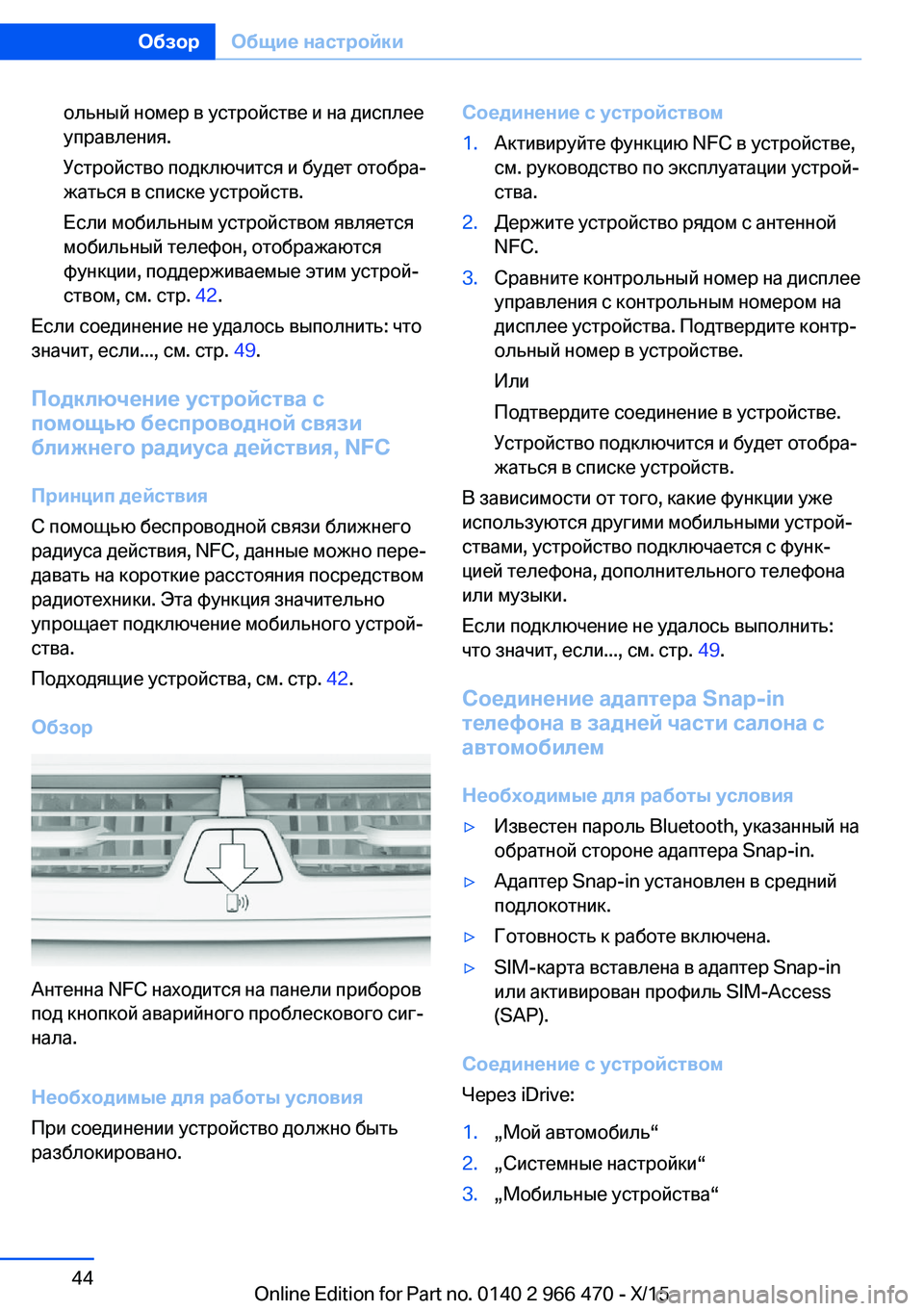
ольный номер в устройстве и на дисплее
управления.
Устройство подключится и будет отобра‐
жаться в списке устройств.
Если мобильным устройством является
мобильный телефон, отображаются
функции, поддерживаемые этим устрой‐
ством, см. стр. 42.
Если соединение не удалось выполнить: что
значит, если..., см. стр. 49.
Подключение устройства с
помощью беспроводной связи
ближнего радиуса действия, NFC
Принцип действия
С помощью беспроводной связи ближнего
радиуса действия, NFC, данные можно пере‐
давать на короткие расстояния посредством
радиотехники. Эта функция значительно
упрощает подключение мобильного устрой‐
ства.
Подходящие устройства, см. стр. 42.
Обзор
Антенна NFC находится на панели приборов
под кнопкой аварийного проблескового сиг‐
нала.
Необходимые для работы условия
При соединении устройство должно быть
разблокировано.
Соединение с устройством1.Активируйте функцию NFC в устройстве,
см. руководство по эксплуатации устрой‐
ства.2.Держите устройство рядом с антенной
NFC.3.Сравните контрольный номер на дисплее
управления с контрольным номером на
дисплее устройства. Подтвердите контр‐
ольный номер в устройстве.
Или
Подтвердите соединение в устройстве.
Устройство подключится и будет отобра‐
жаться в списке устройств.
В зависимости от того, какие функции уже
используются другими мобильными устрой‐
ствами, устройство подключается с функ‐
цией телефона, дополнительного телефона
или музыки.
Если подключение не удалось выполнить:
что значит, если..., см. стр. 49.
Соединение адаптера Snap-in
телефона в задней части салона с
автомобилем
Необходимые для работы условия
▷Известен пароль Bluetooth, указанный на
обратной стороне адаптера Snap-in.▷Адаптер Snap-in установлен в средний
подлокотник.▷Готовность к работе включена.▷SIM-карта вставлена в адаптер Snap-in
или активирован профиль SIM-Access
(SAP).
Соединение с устройством
Через iDrive:
1.„Мой автомобиль“2.„Системные настройки“3.„Мобильные устройства“Seite 44ОбзорОбщие настройки44
Online Edition for Part no. 0140 2 966 470 - X/15
Page 45 of 377

4.„Подключить новое устройство“5. Удерживайте кнопку на адаптере
Snap-In нажатой в течение прим. 3 се‐
кунд, пока звуковой сигнал не прозвучит
один раз.
Светодиод над кнопкой мигает зеленым
цветом.6.Введите пароль Bluetooth адаптера
Snap-in на дисплее управления.7. „Телефон“8.Устройство подключится и будет отобра‐
жаться в списке устройств.
USB-соединение
Принцип действия
К USB-порту, см. стр. 256, можно подклю‐
чать мобильные устройства с разъемом
USB.
▷Мобильные телефоны, которые поддер‐
живаются USB-портом.
Адаптер Snap-in имеет собственный раз‐
ъем USB, который автоматически под‐
ключается при вставке соответствую‐
щего мобильного телефона.▷Аудиоустройства с разъемом USB, на‐
пример, MP3-плеер.▷USB-накопители.
Поддерживаются основные файловые
системы. Рекомендуются форматы
FAT32 и exFAT.
Информация о соответствующих USB-ус‐
тройствах доступна на сайте www.bmw.ru/
bluetooth.
Возможны следующие виды применения:
▷Экспорт и импорт профилей водителей,
см. стр. 60.▷Воспроизведение музыкальных файлов
через USB/аудио.▷Воспроизведение видеофильмов через
USB/видео.▷Скачивание обновлений ПО, см.
стр. 48.▷Импорт маршрутов.
Примечания
При подключении учитывайте следующее:
▷Не следует силой вставлять штекер в
USB-порт.▷Используйте гибкий переходный кабель.▷Защитите USB-устройство от механиче‐
ских повреждений.▷Из-за большого количества представ‐
ленных на рынке USB-устройств нет га‐
рантии того, что любым устройством
можно будет управлять в автомобиле.▷Не подвергайте USB-устройство экстре‐
мальным окружающим условиям, напри‐
мер очень высоким температурам, см.
руководство по эксплуатации устрой‐
ства.▷Из-за многообразия различных техник
сжатия безупречное воспроизведение
сохраненных на USB-устройстве данных
не всегда может обеспечиваться.▷Подключенное USB-устройство заря‐
жается через USB-порт, если устройство
поддерживает эту функцию.▷В зависимости от того, как используется
USB-устройство, могут потребоваться
определенные настройки USB-устрой‐
ства, см. руководство по эксплуатации
устройства.
Неподходящие USB-устройства:
▷Жесткие диски USB.▷Концентраторы USB.▷USB-устройства для чтения карт памяти
с несколькими сменными модулями.▷USB-устройства с файловой системой
HFS.▷MTP-устройства.▷Такие устройства, как, например, венти‐
ляторы или лампы.Seite 45Общие настройкиОбзор45
Online Edition for Part no. 0140 2 966 470 - X/15
Page 46 of 377
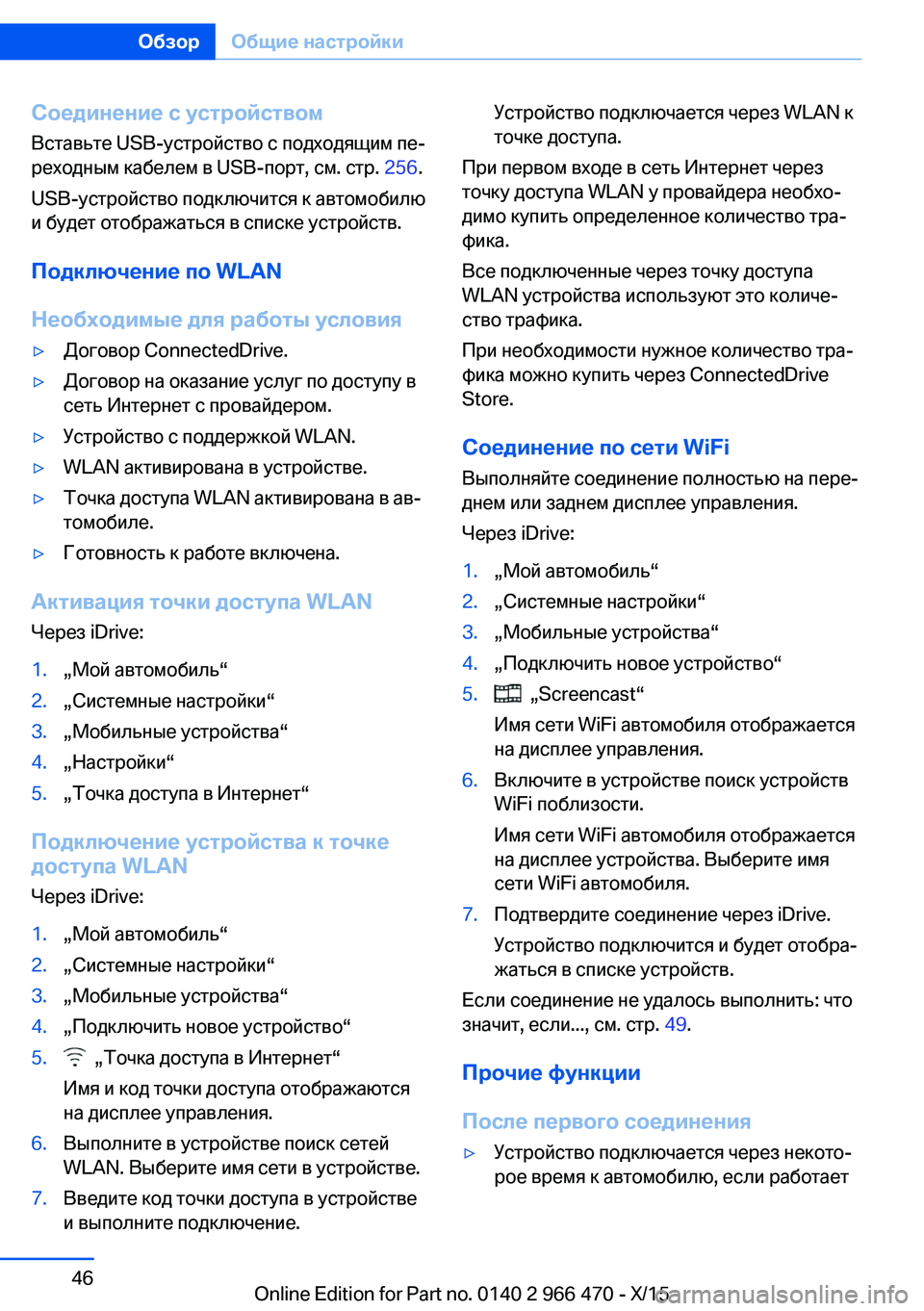
Соединение с устройствомВставьте USB-устройство с подходящим пе‐
реходным кабелем в USB-порт, см. стр. 256.
USB-устройство подключится к автомобилю
и будет отображаться в списке устройств.
Подключение по WLAN
Необходимые для работы условия▷Договор ConnectedDrive.▷Договор на оказание услуг по доступу в
сеть Интернет с провайдером.▷Устройство с поддержкой WLAN.▷WLAN активирована в устройстве.▷Точка доступа WLAN активирована в ав‐
томобиле.▷Готовность к работе включена.
Активация точки доступа WLAN
Через iDrive:
1.„Мой автомобиль“2.„Системные настройки“3.„Мобильные устройства“4.„Настройки“5.„Точка доступа в Интернет“
Подключение устройства к точке
доступа WLAN
Через iDrive:
1.„Мой автомобиль“2.„Системные настройки“3.„Мобильные устройства“4.„Подключить новое устройство“5. „Точка доступа в Интернет“
Имя и код точки доступа отображаются
на дисплее управления.6.Выполните в устройстве поиск сетей
WLAN. Выберите имя сети в устройстве.7.Введите код точки доступа в устройстве
и выполните подключение.Устройство подключается через WLAN к точке доступа.
При первом входе в сеть Интернет через
точку доступа WLAN у провайдера необхо‐
димо купить определенное количество тра‐
фика.
Все подключенные через точку доступа
WLAN устройства используют это количе‐
ство трафика.
При необходимости нужное количество тра‐
фика можно купить через ConnectedDrive
Store.
Соединение по сети WiFi
Выполняйте соединение полностью на пере‐
днем или заднем дисплее управления.
Через iDrive:
1.„Мой автомобиль“2.„Системные настройки“3.„Мобильные устройства“4.„Подключить новое устройство“5. „Screencast“
Имя сети WiFi автомобиля отображается
на дисплее управления.6.Включите в устройстве поиск устройств
WiFi поблизости.
Имя сети WiFi автомобиля отображается
на дисплее устройства. Выберите имя
сети WiFi автомобиля.7.Подтвердите соединение через iDrive.
Устройство подключится и будет отобра‐
жаться в списке устройств.
Если соединение не удалось выполнить: что
значит, если..., см. стр. 49.
Прочие функции
После первого соединения
▷Устройство подключается через некото‐
рое время к автомобилю, если работаетSeite 46ОбзорОбщие настройки46
Online Edition for Part no. 0140 2 966 470 - X/15
Page 47 of 377
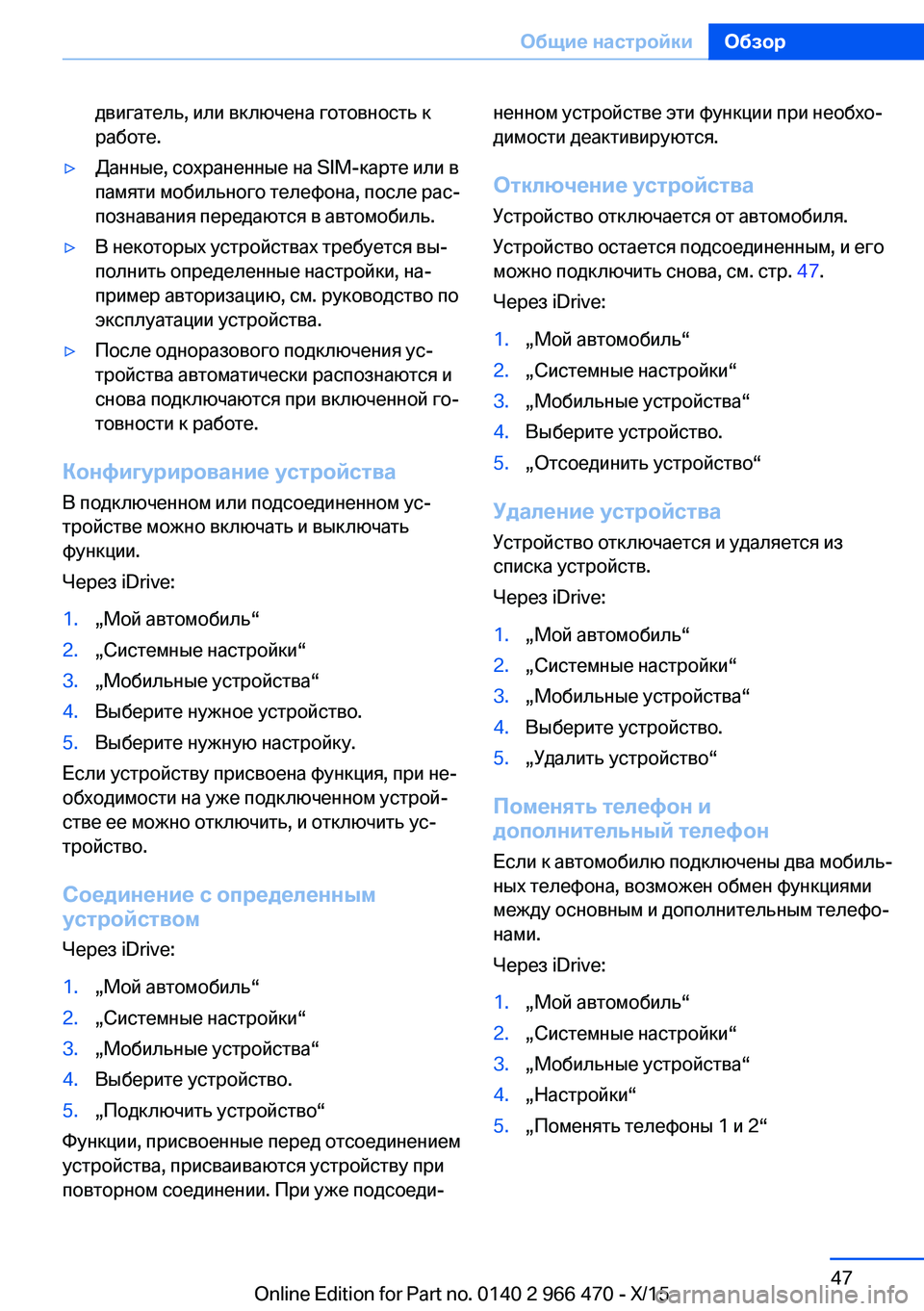
двигатель, или включена готовность к
работе.▷Данные, сохраненные на SIM-карте или в
памяти мобильного телефона, после рас‐
познавания передаются в автомобиль.▷В некоторых устройствах требуется вы‐
полнить определенные настройки, на‐
пример авторизацию, см. руководство по
эксплуатации устройства.▷После одноразового подключения ус‐
тройства автоматически распознаются и
снова подключаются при включенной го‐
товности к работе.
Конфигурирование устройства
В подключенном или подсоединенном ус‐
тройстве можно включать и выключать
функции.
Через iDrive:
1.„Мой автомобиль“2.„Системные настройки“3.„Мобильные устройства“4.Выберите нужное устройство.5.Выберите нужную настройку.
Если устройству присвоена функция, при не‐
обходимости на уже подключенном устрой‐
стве ее можно отключить, и отключить ус‐
тройство.
Соединение с определенным
устройством
Через iDrive:
1.„Мой автомобиль“2.„Системные настройки“3.„Мобильные устройства“4.Выберите устройство.5.„Подключить устройство“
Функции, присвоенные перед отсоединением
устройства, присваиваются устройству при
повторном соединении. При уже подсоеди‐
ненном устройстве эти функции при необхо‐
димости деактивируются.
Отключение устройства Устройство отключается от автомобиля.
Устройство остается подсоединенным, и его
можно подключить снова, см. стр. 47.
Через iDrive:1.„Мой автомобиль“2.„Системные настройки“3.„Мобильные устройства“4.Выберите устройство.5.„Отсоединить устройство“
Удаление устройства
Устройство отключается и удаляется из
списка устройств.
Через iDrive:
1.„Мой автомобиль“2.„Системные настройки“3.„Мобильные устройства“4.Выберите устройство.5.„Удалить устройство“
Поменять телефон и
дополнительный телефон
Если к автомобилю подключены два мобиль‐
ных телефона, возможен обмен функциями
между основным и дополнительным телефо‐
нами.
Через iDrive:
1.„Мой автомобиль“2.„Системные настройки“3.„Мобильные устройства“4.„Настройки“5.„Поменять телефоны 1 и 2“Seite 47Общие настройкиОбзор47
Online Edition for Part no. 0140 2 966 470 - X/15
Page 48 of 377

Обновление программного
обеспечения
Общие положения Автомобиль поддерживает большое количе‐
ство мобильных устройств, например мо‐
бильные телефоны и MP3-плееры. Количе‐
ство поддерживаемых устройств постоянно
увеличивается и становится доступным по‐
средством обновления ПО. Благодаря регу‐
лярному обновлению ПО автомобиль под‐
держивается на самом современном уровне.
На сайте www.bmw.com/update можно найти
обновления программного обеспечения и
соответствующие актуальные указания.
Индикация установленной версии
ПО
Отображается установленная в автомобиле
версия ПО.
Через iDrive:1.„Мой автомобиль“2.„Системные настройки“3.„Обновление ПО“4.„Показать текущую версию“
Если обновление уже выполнено, выберите
нужную версию для просмотра дополни‐
тельной информации.
Обновление программного
обеспечения через USB
Обновление ПО можно выполнять только вовремя остановки.
Через iDrive:
1.Сохраните файл с обновлением про‐
граммного обеспечения в корневой
папке USB-накопителя.2.Вставьте USB-накопитель в USB-порт,
см. стр. 256.3.„Мой автомобиль“4.„Системные настройки“5.„Обновление ПО“6.„Обновить ПО“7.„USB“8.„Установить ПО“9.„ОК“10.Дождитесь обновления.11.Подтвердите перезапуск системы.
Обновление программного
обеспечения через BMW
TeleServices
Обновление программного обеспечения че‐
рез BMW Teleservices зависит от страны и в
некоторых случаях недоступно.
Сначала программное обеспечение можно
перенести в память автомобиля, а затем ус‐
тановить его. Перенос и установка могут
быть выполнены в разное время.
Передача программного обеспечения воз‐
можна во время езды, она автоматически
продолжается после остановки. Во время
передачи остальные функции также до‐
ступны. Для передачи должна быть доступна
мобильная сеть.
Установку ПО можно выполнять только во
время стоянки.
Через iDrive:
1.Включите готовность к работе.2.„Мой автомобиль“3.„Системные настройки“4.„Обновление ПО“5.„Обновить ПО“6.„TeleServices“7.„Загрузить файл обновления“
Обновление загружается, но еще не ус‐
танавливается.8.Обновление можно установить или снова
удалить.▷„Установить ПО“Seite 48ОбзорОбщие настройки48
Online Edition for Part no. 0140 2 966 470 - X/15
Page 49 of 377

Загруженное обновление устанавли‐
вается.
Этот этап также можно выполнить
позже.▷„Удалить обновление“
Загруженное обновление удаляется.
Выполнение следующих этапов не
требуется.9.„ОК“10.Дождитесь обновления.11.Подтвердите перезапуск системы.
Восстановление версии ПО
Версию ПО можно восстановить до послед‐
ней обновленной версии ПО и заводской
версии ПО.
Восстановление ПО можно выполнять
только во время стоянки.
Через iDrive:
1.„Мой автомобиль“2.„Системные настройки“3.„Обновление ПО“4.„Восстановить ПО“5.▷„Предыдущая версия“
Восстанавливается предыдущая вер‐
сия программного обеспечения.▷„Заводская версия ПО“
Восстанавливается первая версия
программного обеспечения.6.„Удалить ПО“7.„ОК“8.Дождитесь восстановления.9.Подтвердите перезапуск системы.
Что значит, если...
Информация о подходящих мобильных теле‐
фонах, см. стр. 42.
Все условия соблюдены, и все необходимые
шаги выполнены в указанном порядке. Но
мобильное устройство работает ненадлежа‐
щим образом.
В этом случае может помочь следующее:
Не удается соединить или подключить мо‐
бильный телефон.▷WLAN активирована в автомобиле?
Включите WLAN в автомобиле.▷Функция Miracast активирована в мо‐
бильном телефоне? Включите Miracast в
мобильном телефоне.▷Мобильный телефон или автомобиль
соединен со слишком большим количе‐
ством устройств Bluetooth.
Если нужно, удалите соединение с дру‐
гими приборами.▷Перед соединением удалите все извест‐
ные Bluetooth-соединения из списка ус‐
тройств в мобильном телефоне.
Запустите новый поиск устройств.▷Мобильный телефон работает в энергос‐
берегающем режиме, или его аккумуля‐
торная батарея почти разряжена.
Для зарядки подключите мобильный те‐
лефон к адаптеру Snap-in, лотку для бес‐
проводной зарядки или зарядному ка‐
белю.▷При необходимости (в зависимости от
мобильного телефона) к автомобилю
можно подсоединить только один мо‐
бильный телефон.
Отсоедините от автомобиля подсоеди‐
ненный мобильный телефон, подсоеди‐
ните и подключите только один мобиль‐
ный телефон.
Мобильный телефон больше не отвечает.
▷Выключите и снова включите мобильный
телефон.▷Слишком высокая или слишком низкая
температура окружающей среды.
Не подвергайте мобильный телефон воз‐
действию экстремальных условий окру‐
жающей среды.Seite 49Общие настройкиОбзор49
Online Edition for Part no. 0140 2 966 470 - X/15
Page 50 of 377
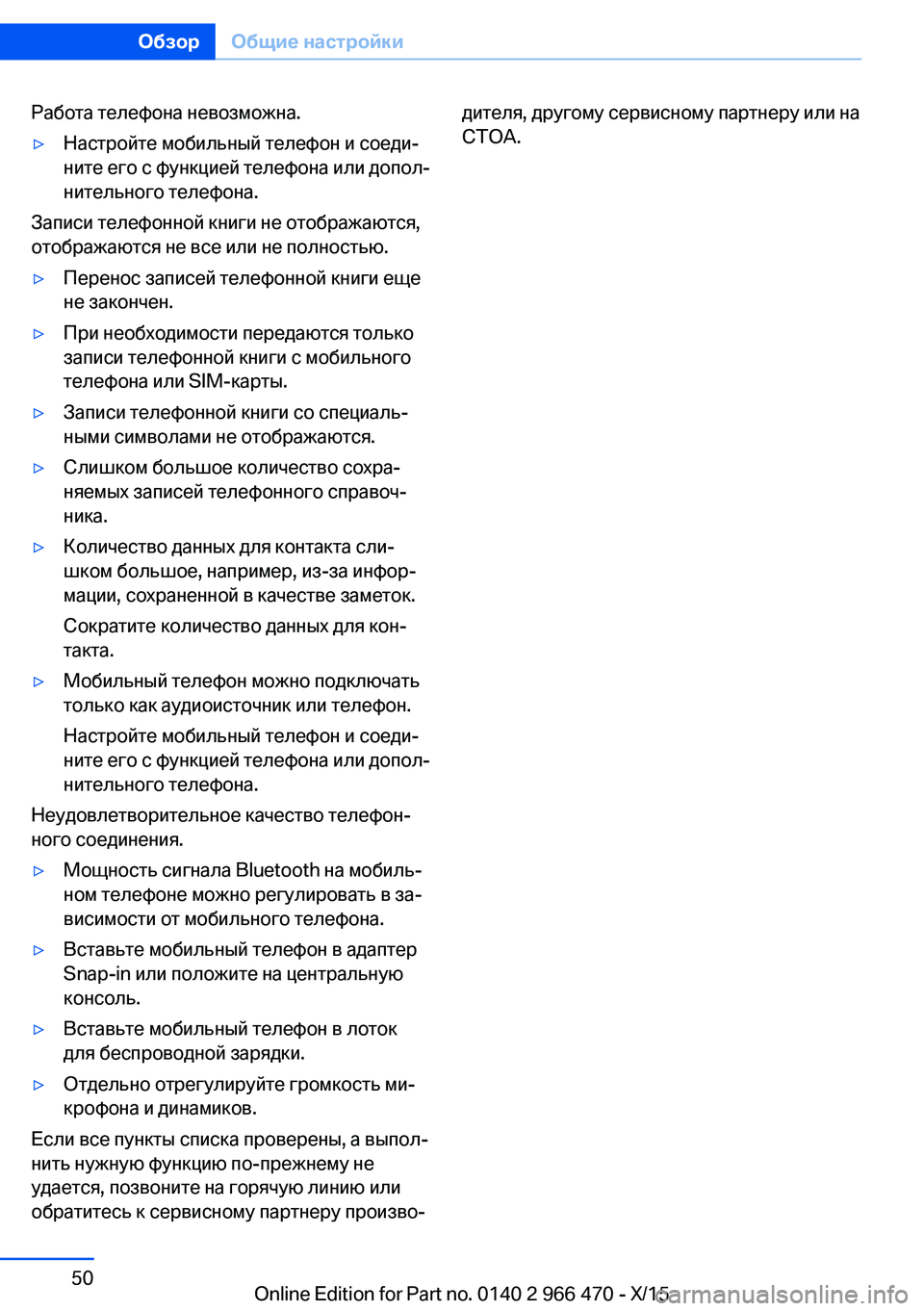
Работа телефона невозможна.▷Настройте мобильный телефон и соеди‐
ните его с функцией телефона или допол‐
нительного телефона.
Записи телефонной книги не отображаются,
отображаются не все или не полностью.
▷Перенос записей телефонной книги еще
не закончен.▷При необходимости передаются только
записи телефонной книги с мобильного
телефона или SIM-карты.▷Записи телефонной книги со специаль‐
ными символами не отображаются.▷Слишком большое количество сохра‐
няемых записей телефонного справоч‐
ника.▷Количество данных для контакта сли‐
шком большое, например, из-за инфор‐
мации, сохраненной в качестве заметок.
Сократите количество данных для кон‐
такта.▷Мобильный телефон можно подключать
только как аудиоисточник или телефон.
Настройте мобильный телефон и соеди‐
ните его с функцией телефона или допол‐
нительного телефона.
Неудовлетворительное качество телефон‐
ного соединения.
▷Мощность сигнала Bluetooth на мобиль‐
ном телефоне можно регулировать в за‐
висимости от мобильного телефона.▷Вставьте мобильный телефон в адаптер
Snap-in или положите на центральную
консоль.▷Вставьте мобильный телефон в лоток
для беспроводной зарядки.▷Отдельно отрегулируйте громкость ми‐
крофона и динамиков.
Если все пункты списка проверены, а выпол‐
нить нужную функцию по-прежнему не
удается, позвоните на горячую линию или
обратитесь к сервисному партнеру произво‐
дителя, другому сервисному партнеру или на
СТОА.Seite 50ОбзорОбщие настройки50
Online Edition for Part no. 0140 2 966 470 - X/15